深信服用户管理以及流量管理配置教程
深信服流量控制产品-BM_v10用户手册
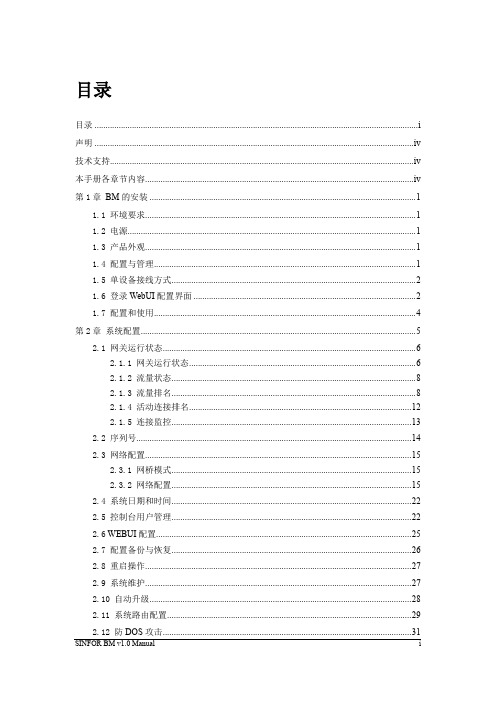
目录目录 (i)声明 ................................................................................................................................................. i v 技术支持.......................................................................................................................................... i v 本手册各章节内容.......................................................................................................................... i v 第1章BM的安装 . (1)1.1环境要求 (1)1.2电源 (1)1.3产品外观 (1)1.4配置与管理 (1)1.5单设备接线方式 (2)1.6登录WebUI配置界面 (2)1.7配置和使用 (4)第2章系统配置 (5)2.1网关运行状态 (6)2.1.1网关运行状态 (6)2.1.2流量状态 (8)2.1.3流量排名 (8)2.1.4活动连接排名 (12)2.1.5连接监控 (13)2.2序列号 (14)2.3网络配置 (15)2.3.1网桥模式 (15)2.3.2网络配置 (15)2.4系统日期和时间 (22)2.5控制台用户管理 (22)2.6 WEBUI配置 (25)2.7配置备份与恢复 (26)2.8重启操作 (27)2.9系统维护 (27)2.10自动升级 (28)2.11系统路由配置 (29)2.12防DOS攻击 (31)第3章对象设置 (32)3.1应用识别规则设置 (33)3.2智能识别规则设置 (36)3.3 IP组设置 (37)3.4时间计划设置 (38)3.5 URL组设置 (39)3.5.1 URL库 (40)3.5.2智能识别 (41)3.6文件类型组设置 (48)3.7 SSL证书库管理 (49)第4章策略管理 (50)4.1上网策略对象 (50)4.1.1新增上网策略对象 (52)4.1.2编辑上网策略对象 (54)4.2认证选项设置 (71)4.2.1新用户认证 (72)4.2.2单点登录选项设置 (75)4.2.3认证通过后页面跳转设置 (87)4.2.4认证冲突设置 (88)4.2.5其它认证选项设置 (89)4.3认证服务器设置 (91)4.3.1 LDAP服务器 (92)4.3.2 RADIUS服务器 (93)4.3.3 POP3服务器 (94)4.4组织结构 (94)4.4.1成员列表 (95)4.4.2上网策略列表 (103)4.4.3编辑访问控制用户 (105)4.4.4用户导入 (112)4.4.5 AD域同步 (116)4.4.6 AD域同步 (122)第5章流量管理系统 (124)5.1流量状态 (125)5.1.1带宽通道 (126)5.1.2排除策略 (127)5.2流量管理 (127)5.2.1带宽分配 (128)5.2.2排除策略 (135)5.3线路配置 (137)第6章流量审计系统 (140)6.1访问控制日志选项 (140)6.2数据中心入口 (141)第7章网关日志与故障排除 (142)7.1日志查看 (143)7.2策略故障排除 (144)第8章高级配置 (146)8.1代理服务器控制 (146)8.2排除IP地址 (147)8.3页面定制 (148)第9章使用帮助 (149)9.1新手向导 (149)第10章网关升级客户端 (149)声明Copyright © 2008 深圳市深信服电子科技有限公司及其许可者版权所有,保留一切权利。
深信服上网行为管理-系统管理配置指南

策略路由配置
3、导入各运营商的策略路由表 新发货的设备一般策略路由表都是空的,怎样导入初始策略路由表?
解决方案:下载导入/read.php?tid-2499.html
策略路由配置
4、我们提供了各大运营商的策略路由,导入后,内网PC经设备上网的 数据流,即可实现根据目标地址选路走同一个运营商的线路出去,如访 问电信的网站走电信线路,从而解决了跨运营商之间访问速度慢的问题。 同时也能实现当其中一条 线路故障,流量自动切换到其它线路,直到故 障线路恢复,从而实现了智能选路。
深信服上网行为管理系统管理配置指南培训内容培训目标策略路由和多线路掌握策略路由适用场景能够根据实际场景正确配置策略路由幵达到效果事件告警功能掌握事件告警功能种类能够根据实际场景配置事件告警功能幵达到效果snmp掌握设备支持snmp版本幵且能够正确配置snmp网管软件管理设备策略路由和多线路选路深信服公司简介snmpsangforacsg事件告警功能策略路由和多线路选路策略路由和多线路选路介绍应用背景
SNMP配置
SNMP配置
网管软件中输入设备ip,oid(1.3.6.1),community,这样可以读取所有信 息,如下图:
这种方法读出所有信息,并不知道每个值具体意义,因oid不具体,很难找 到我们需要的信息。
SNMP配置
下载mib库,导入网管软件, 方便管理查看设备信息 设备可供SNNP查询的信息及常用OID请参考文档 “SANGFOR_AC&SG_v6.0_2015年度渠道高级认证培训11_系统管理_可供SNMP 查询的设备信息表.xls”
事件告警功能
事件告警介绍
设备多个模块具有事件告警功能,当触发告警条件时,设备就会通过邮件 告警及登录控制台界面右下角小喇叭告警,以便能及时通知到管理员。设 备支持的告警事件类型如下。
深信服上网行为管理系统用户手册

深信服上网行为管理系统用户手册深信服上网行为管理系统用户手册AC 12.0.18用户手册目录前言 (2)手册内容 (2)本书约定 (2)图形界面格式约定 (2)各类标志 (3)技术支持 (3)致谢 (3)第1 章安装指南 (4)1.1.环境要求 (4)1.2.电源 (4)1.3.产品外观 (4)1.4.配置与管理 (5)1.5.单设备接线方式 (5)1.6.双机备份接线方式 (7)第2 章控制台的使用 (8)2.1.登录WebUI配置界面 (8)2.1.1.AC的web 登录方式 (8)2.1.2.统一认证中心的登录方式 (11)2.2.配置和使用 (12)第3 章功能说明 (15)3.1.增值服务导航 (15)3.1.1.激活设备 (15)3.1.2.进入技术社区 (17) 3.1.3.“信服君”机器人 (18) 3.2.行为感知系统 (19)3.2.1.办公网上网态势 (22) 3.2.2.带宽分析 (31)3.2.3.泄密追溯分析 (33) 3.2.4.离职倾向分析 (36) 3.2.5.工作效率分析 (40) 3.2.6.未关机检测分析 (42) 3.3.实时状态 (43)3.3.1.实时状态 (43)3.4.对象定义 (89)3.4.1.应用特征识别库 (91) 3.4.2.应用智能识别库 (97) 3.4.3.自定义应用 (100)3.4.4.URL分类库 (104) 3.4.5.URL库列表 (104) 3.4.6.准入规则库 (109)3.4.7.网络服务 (129)3.4.8.IP 地址库 (131)3.4.9.时间计划组 (139)3.4.10.关键字组 (141)3.4.11.文件类型组 (143) 3.4.12.位置对象组 (144) 3.5.用户认证与管理 (147) 3.5.1.原理 (147)3.5.2.用户认证 (151)3.5.3.用户管理 (220)3.5.4.认证高级选项 (259) 3.6.策略管理 (277)3.6.1.上网策略 (278)3.6.2.策略高级选项 (368)3.7.流量管理 (375)3.7.1.概述 (375)3.7.3.通道配置 (377)3.7.4.线路带宽配置 (414)3.7.5.虚拟线路配置 (415)3.7.6.流量可视化 (425)3.8.终端接入管理 (425)3.8.1.共享接入管理 (426)3.8.2.移动终端管理 (430)3.8.3.代理工具管理 (433)3.9.上网安全 (438)3.9.1.安全状态 (438)3.9.2.安全配置 (441)3.10.VPN配置 (457)3.10.1.DLAN运行状态 (457) 3.10.2.多线路设置 (458)3.10.3.SDWAN智能选路 (460) 3.10.4.基本设置 (472)3.10.5.用户管理 (474)3.10.6.连接管理 (488)3.10.7.虚拟IP 池 (491)3.10.8.本地子网列表 (492) 3.10.9.隧道间路由设置 (494) 3.10.10.第三方对接 (497)3.10.11.通用设置 (509)3.10.12.证书管理 (511)3.10.13.高级设置 (515)3.11.系统管理 (527)3.11.1.防火墙 (527)3.11.2.网络配置 (544)3.11.3.系统配置 (633)3.12.网络安全法 (693)第4 章案例集 (696)4.1.单点登录配置案例 (696)4.1.1AD域单点登录功能配置案例 (696)4.1.2PROXY单点登录配置案例 (723)4.1.3POP3单点登录配置案例 (732)4.1.4Web单点登录配置案例 (737)4.1.5与第三方设备结合单点登录配置案例 (741)4.1.6深信服设备结合认证 (756)4.1.7数据库系统结合认证 (759)4.2.不需要认证用户配置案例 (762)4.3.密码认证用户配置案例 (769)4.3.1短信认证 (769)4.3.2微信及二维码认证 (787)4.3.3密码认证 (801)4.4.其他认证配置案例 (810)4.5.与cas第三方认证配置案例 (825)4.6.策略配置案例 (828)4.6.1针对某用户组设置封堵P2P 和P2P流媒体的策略 (828) 4.6.2针对某用户组设置IM 监控的策略 (832)4.6.3针对某用户组设置开启审计功能 (836)4.7.终端管理配置案例 (838)4.7.1防共享功能配置案例 (838)4.7.2移动终端管理配置案例 (840)4.7.3代理工具理配置案例 (841)4.8.SNMPTRAP配置案例 (842)4.9.综合案例 (846)4.9.1客户网络环境与需求 (846)4.9.2配置思路 (847)附录:SANGFOR设备升级系统的使用 (865)产品升级步骤 (868)前言手册内容第1 部分SANGFOR AC 产品概述。
深信服流量控制功能说明

流量控制技术说明1.带宽管理1.1流量可视化带宽有限,应用无限——组织不断地扩展互联网出口带宽,但仍然感觉不充裕,一旦内网存在网络行为不规范、滥用带宽资源的用户,IT管理员的工作就会饱受抱怨:网络太慢、业务系统访问迟缓、页面迟迟打不开、邮件发送缓慢等。
对此,AC为IT管理员提供了网络流量可视化方案,登陆AC控制台后,管理员可以查看出口流量曲线图、当前流量TOP N应用、用户流量排名、当前网络异常状况(包括DOS 攻击、ARP欺骗等)等信息,直观了解当前网络运行状况。
此外,数据中心(Network Database Center,NDC)对内网用户的各种网络行为流量进行记录、审计,借助图形化报表直观显示统计结果等,帮助管理员了解流量TOP N用户、TOP N应用等,并自动形成报表文档,定时发送到指定邮箱,让IT管理员轻松掌控用户网络行为分布和带宽资源使用等情况,了解流控策略效果,为带宽管理的决策提供准确依据。
如果您是一位大型机构的CIO或CEO,您需要面对的问题将远不止这些,而AC数据中心的功能需要您亲身体验和掌握。
当您面对数据中心的Web页面,通过几次鼠标点击就发现网络及管理中存在的问题时,您将感受到领先技术带来的极富乐趣的用户体验。
1.2流量管理当您了解了带宽的使用情况,并对带宽进行优化和分配后,我们即将对用户(组)的上网行为做进一步的管理和控制。
1.2.1多线路复用和智能选路很多组织拥有电信、网通等两条以上互联网出口链路,如何同时复用多条链路并做到流量的负载均衡与智能分担?通过AC特有的多线路复用及带宽叠加技术,AC复用多条链路形成一条互联网总出口,提升整体带宽水平。
再结合多线路智能选路专利技术(专利号:ZL200610061591.9),AC将出网流量自动匹配最佳出口。
1.2.2基于应用/网站/文件类型的智能流量管理有限的带宽资源如何分配给不同部门/用户、不同应用,如何保障核心用户核心业务带宽,限制网络杀手如BT迅雷等等占用资源?AC可以基于不同用户(组)、出口链路、应用类型、网站类型、文件类型、目标地址、时间段进行细致的带宽划分与分配。
深信服上网行为管理流量管理系统配置说明

客户常见案例
配置图解: 1.设置公网线路的实际带宽
点击线路1进入 下面的配置框
注意KB/s,互联网 传输的单位是 bps,10M换算到大 B为:1250KB/S
客户常见案例
配置图解: 2. 新增策略1,对P2P等流媒体应用限制带宽
1,启用流量 管理系统
2,新增通道,选择新增 一级通道,建议所有的 策略均为一级通道
客户常见案例
配置图解: 两条策略配置完成后:
客户常见案例
流量管理策略效果验证方法:
1,客户端验证:
使用迅雷下载一个电影,看下载速度是不是小于50KB,小于50KB证 明流控策略有效,另外再关闭流控策略,看下载速度是不是可以上升, 以进一步证明流控策略有效。注意:不要用迅雷下载音乐软件,此类 下载可能为单线程下载,不在我们此次的流控范围。
客户常见案例
选择限制通道,设置20% 配置图解: 后,会自动根据线路带宽 配置换算为具体的带宽, 输入一个直观便 2. 新增策略1,对P2P等流媒体应用限制带宽 上行为上传,下行为下载 于理解的名称
通道内单用户的 带宽,设置为上 行下行50KB
客户常见案例
配置图解: 2. 新增策略1,对P2P等流媒体应用限制带宽
1,选择 自定义
2,选择后 点击确定
3,点击确定完成一 条有效的策略配置
客户常见案例
配置图解: 二,新增策略2,此策略是针对领导,配置步骤和上述新增步 骤一致,上下行带宽值不一样。
客户常见案例
配置图解: 二,新增策略2,此策略是针对领导,配置步骤和上述新增步 骤一致,上下行带宽值不一样。
选择领导 自定义客户10M上网线路,内网有200人,网络管理员抱怨内网上网 较慢,希望AC设备能够解决这个问题,但客户希望AC设备不 封堵任何人任何应用,还不要对领导限制太严。
深信服AC_1200配置手册
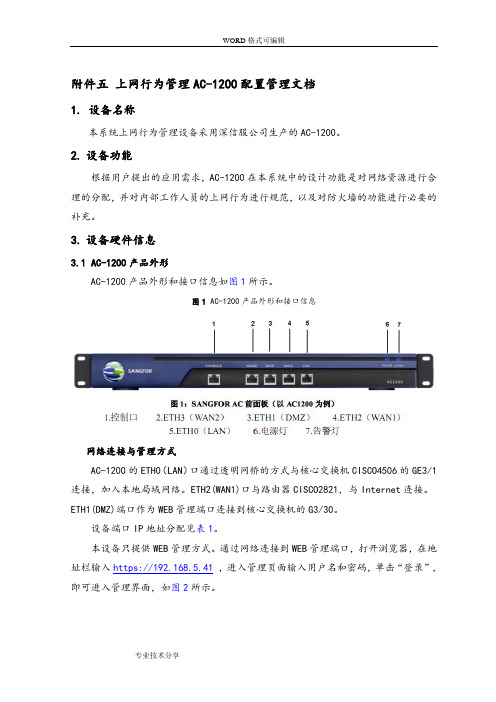
附件五上网行为管理AC-1200配置管理文档1. 设备名称本系统上网行为管理设备采用深信服公司生产的AC-1200。
2.设备功能根据用户提出的应用需求,AC-1200在本系统中的设计功能是对网络资源进行合理的分配,并对内部工作人员的上网行为进行规范,以及对防火墙的功能进行必要的补充。
3.设备硬件信息3.1 AC-1200产品外形AC-1200产品外形和接口信息如图1所示。
图1 AC-1200产品外形和接口信息网络连接与管理方式AC-1200的ETH0(LAN)口通过透明网桥的方式与核心交换机CISCO4506的GE3/1连接,加入本地局域网络。
ETH2(WAN1)口与路由器CISCO2821,与Internet连接。
ETH1(DMZ)端口作为WEB管理端口连接到核心交换机的G3/30。
设备端口IP地址分配见表1。
本设备只提供WEB管理方式。
通过网络连接到WEB管理端口,打开浏览器,在地址栏输入https://192.168.5.41 ,进入管理页面输入用户名和密码,单击“登录”,即可进入管理界面,如图2所示。
表1设备端口IP地址分配表图2 WEB登录页面4. 配置管理4.1 WEBUI界面登录后看到的是WEB管理的首页,包含左侧的功能菜单栏和右侧的状态信息显示。
如图3所示。
图3 WEB用户管理界面4.2 系统配置系统配置部分包含系统信息、管理员帐户、系统时钟等信息。
4.2.1 系统信息系统信息包含系统内的序列号和license信息,如图4所示。
图4系统信息4.2.2 管理员帐户本系统内除admin帐户外,另创建了一个gtyl管理员帐户,其权限与admin相同。
图5所示为管理员帐户列表。
图5管理员帐户列表如需对管理员帐户进行配置,直接单击蓝色用户名,如需创建新管理员,单击左上角“新增”图标,即可进入创建页面。
4.2.3 系统时间系统时间设置界面如图6所示。
图6系统时间设置页面4.2.4 系统升级如图7列表中所显示的,除病毒库未购买升级服务,网关补丁不需购买服务外,其他服务都在2012年4月7日到期,到时可根据实际情况决定是否购买。
深信服上网行为管理管理员手册v
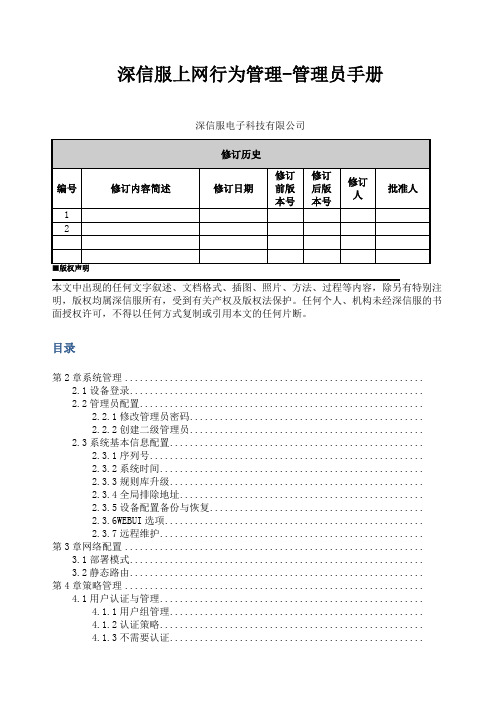
深信服上网行为管理-管理员手册深信服电子科技有限公司本文中出现的任何文字叙述、文档格式、插图、照片、方法、过程等内容,除另有特别注明,版权均属深信服所有,受到有关产权及版权法保护。
任何个人、机构未经深信服的书面授权许可,不得以任何方式复制或引用本文的任何片断。
目录第2章系统管理............................................................2.1设备登录...........................................................2.2管理员配置.........................................................2.2.1修改管理员密码...............................................2.2.2创建二级管理员...............................................2.3系统基本信息配置...................................................2.3.1序列号.......................................................2.3.2系统时间.....................................................2.3.3规则库升级...................................................2.3.4全局排除地址.................................................2.3.5设备配置备份与恢复...........................................2.3.6WEBUI选项....................................................2.3.7远程维护.....................................................第3章网络配置............................................................3.1部署模式...........................................................3.2静态路由...........................................................第4章策略管理............................................................4.1用户认证与管理.....................................................4.1.1用户组管理...................................................4.1.2认证策略.....................................................4.1.3不需要认证...................................................4.1.4IP/MAC绑定...................................................4.1.5不允许认证...................................................4.2策略管理...........................................................4.2.1购物娱乐类网站...............................................4.2.2P2P及P2P流媒体封堵..........................................4.2.3外发文件封堵.................................................4.2.4上网审计.....................................................4.3流量管理...........................................................4.3.1线路带宽配置.................................................4.3.2保证通道.....................................................4.3.3限制通道.....................................................4.4终端接入管理.......................................................4.4.1共享接入管理................................................. 第5章日志中心管理........................................................5.1日志中心配置.......................................................5.1.1准备工作.....................................................5.1.2外置日志中心安装过程.........................................5.1.3日志中心登录.................................................5.1.4同步策略设置.................................................5.1.5AC同步配置...................................................5.2日志中心登录.......................................................5.2.1内置日志中心登录.............................................5.2.2外置日志中心登录.............................................5.3日志查询...........................................................5.3.1所有行为日志.................................................5.3.2网站访问日志.................................................5.3.3邮件收发日志.................................................5.3.4发帖/发微博日志..............................................5.3.5其他日志.....................................................5.3.6日志导出.....................................................5.3流量时长分析.......................................................5.4报表中心...........................................................5.5系统管理........................................................... 第1章前言本手册用于讲解AC常见功能操作方法,为管理员提供日常策略维护指导。
深信服VPN客户端用户手册

深信服VPN客户端用户手册1.1环境要求1、操作系统:Windows系统,包括windows2000/2003/xp以及vista,不支持WIN98。
2、浏览器:IE5.0以及以上版本,或者基于IE同版本内核的浏览器(如MyIE),不支持Firefox等非IE内核的浏览器注意:只使用『WEB资源』的环境下,可以支持任何浏览器;需要使用其他资源或用到其他通过控件实现的功能时,只能使用IE。
3、电脑安装3721、上网助手等工具,可能会影响正常使用SSL VPN,最好先卸载。
1.2初次配置IE浏览器配置使用SSL VPN之前,可能需要对浏览器进行必要的设置。
步骤如下:(以下所有截图皆在Windows XP系统下的IE为例,其它操作系统或浏览器,界面可能稍有不同)打开IE中的【工具】-【Internet选项】,如下图:打开Internet选项中的【高级】选项卡,勾选【使用SSL2.0】、【使用SSL3.0】和【使用TLS1.0】选项,设置如下图:1.3日常操作1、欢迎页面通常情况下,访问VPN的IP地址http://159.226.152.4,即可进入以下欢迎页面:『提交』连接用于用户名、密码认证用户登录。
『证书登录』和『DKey登录』目前不适用。
2、安全警告框处理访问SSL VPN时,如果弹【安全警告】,提示需要安装数字证书,如下图所示:第一次使用时,请点击【查看证书】按钮,以完成“根证书”的安装。
查看证书界面如下:点击【安装证书】按钮,然后【下一步】,选择“证书存储”的位置,如下图:点【下一步】,并【完成】,会出现【安装证书】的警告框如下,选【是】进行安装。
安装完毕后,会有证书【导入成功】的提示,以后再登录时将不会再出现安全警告框。
3、控件安装如果登录SSL VPN的用户需要访问定义好的『APP服务』,则登录成功后,会自动安装控件或者需要点击【启用APP服务】,出现如下安装页面,选择安装:如果登录SSL VPN的用户需要访问定义好的『IP资源』,则登录成功后,会自动安装控件或者需要点击【启用IP服务】,出现如下安装页面,选择安装:4、可访问资源根据不同的用户认证组合方式登录成功后会出现『SSL VPN资源列表』,请根据需要点击进入。
深信服上网行为管理配置详解

第五步:添加该用户的上网策略,点击进入【策略列表】页面,点击【添加策略】,在 弹出的【添加策略】页面选择需要关联的策略。
第六步:完成用户属性与策略的编辑后,点击提交,完成用户的添加。 第七步:通过设备上网时,验证IP和MAC是否正确,如果正确则认证通过,客户端不会弹 出认证页面。如果IP/MAC地址和绑定的IP/MAC不符,则认证不通过,此时没有提示页面 ,但客户端的现象是上不了网。
控制台功能说明
2.4.2.1.2设置用户组的上网策略
第一步:在【组织结构】中选择需要添加上网策略的用户组,右边进入管理页面,在【 策略列表】窗口中,点击添加策略按钮,然后弹出的【添加策略】页面,选择策略。 第二步:点击添加策略,在【添加策略】 中选择需要关联的上网策略工程师上网策 略,勾选[递归应用于子组]表示添加的策 略同时也会关联给子组,不勾选则表示子 组不会添加该策略。设置完成后点击确定。 第三步:返回【策略列表】页面,查看用 户组关联的。
代表网口状态是已连接状态, 击 可以设置自动刷新的时间。
代表网口状态是未连接状态,点
控制台功能说明
2.2.1运行状态
【接口吞吐率折线图】通过折线图的形式来动态显示外网接口实时发送 和接收数据的情况。
点击 可以设置[选择时间段]来显示相应时间段接口转发数据的情况 ,在[选择流量单位
控制台功能说明
2.2.1运行状态
控制台功能说明
2.1WebUI 配置界面
登录界面如下图所示:
控制台功能说明
2.1WebUI 配置界面
如何消除登录控制台的证书告警框?
首先,登录控制台,进入『系统配置』→『高级配置』→『WebUI选项 』页面,点击下载证书,将证书下载到本地安装。
深信服C1200配置手册{zx}

附件五上网行为管理配置管理文档. 设备名称本系统上网行为管理设备采用深信服公司生产的。
2.设备功能根据用户提出的应用需求,在本系统中的设计功能是对网络资源进行合理的分配,并对内部工作人员的上网行为进行规范,以及对防火墙的功能进行必要的补充。
3.设备硬件信息产品外形产品外形和接口信息如图所示。
图产品外形和接口信息网络连接与管理方式的()口通过透明网桥的方式与核心交换机的连接,加入本地局域网络。
()口与路由器,与连接。
()端口作为管理端口连接到核心交换机的。
设备端口地址分配见表。
本设备只提供管理方式。
通过网络连接到管理端口,打开浏览器,在地址栏输入,进入管理页面输入用户名和密码,单击“登录”,即可进入管理桌面,如图所示。
表设备端口地址分配表图登录页面. 配置管理桌面登录后看到的是管理的首页,包含左侧的功能菜单栏和右侧的状态信息显示。
如图所示。
图用户管理桌面系统配置系统配置部分包含系统信息、管理员帐户、系统时钟等信息。
系统信息系统信息包含系统内的序列号和信息,如图所示。
图系统信息管理员帐户本系统内除帐户外,另创建了一个管理员帐户,其权限与相同。
图所示为管理员帐户列表。
图管理员帐户列表如需对管理员帐户进行配置,直接单击蓝色用户名,如需创建新管理员,单击左上角“新增”图标,即可进入创建页面。
系统进度系统进度设置桌面如图所示。
图系统进度设置页面系统升级如图列表中所显示的,除病毒库未购买升级服务,网关补丁不需购买服务外,其他服务都在年月日到期,到时可根据实际情况决定是否购买。
在服务期内的项目已全部设置自动升级。
图系统升级全局排除地址全局排除地址列表中的服务器网址不受监控和限制,如图所示。
本次设置未启动该项目,今后可根据实际应用自行设置。
图全局排除地址网络配置本系统网络配置为透明方式,()和()之间配置网桥,线路从路由器连接到口,端口连接到核心交换机的端口,配置为管理端口,加入,地址为。
如图列表所示。
图网络配置防火墙防火墙功能使用实现,此处不做配置。
深信服上网行为管理-流量管理指南

培训内容 虚拟线路
流量子通道 流量通道匹配原则
培训目标
1. 掌握虚拟线路的使用场景和配置
(1)AC双网桥,外网多线路虚拟线路配置 (2)AC单网桥,外网多线路虚拟线路配置
1.掌握流控子通道的适用场景和配置
1.了解流量通道的匹配原则
虚拟线路
什么是虚拟线路
AC设备在网桥模式下,无论前置设备上是否接了多条线路,或者设备做 多网桥模式接了多个出口,对于设备来讲,经过设备的数据认为是一条 线路的数据,设备的流控默认情况下是针对公网线路总和进行控制的。
虚拟线路是AC设备网桥部署的情况下,可以将通过AC的流量在逻辑上 划分成不同的线路,以实现更加细致化的管理和控制。虚拟线路是在物 理线路的基础上划分出来的逻辑的通道。
虚拟线路应用场景
场景一: 设备多网桥部署,公网多条外 网线路,客户需要对通过不同 网桥的外网线路流量做细化的 带宽管理。
虚拟线路典型应用案例及配置
会匹配默认通道。
流量通道匹配原则
单用户上限说明: 父通道和子通道的单用户上限可以分别 设置,如果匹配的条件一致,则取两者 之间的最小值。
举例: 1. 一级通道:针对所有应用,单个用户上限30KB/s
子通道:针对P2P应用,单个用户上限40KB/s 匹配结果:用户的P2P应用带宽上限为30KB/s;所
3. 添加细化的流量管理策略 流量管理策略的配置在后面的“流量子通道”章节再详细介绍。
虚拟线路典型应用案例及配置
1. 定义虚拟线路
网20网网桥M桥带b2通p宽1s通过为过网10电通0信M线b线路p路s上上网网,,设设置置网电通信线线路路的的带外宽
虚拟线路典型应用案例及配置
2. 定义虚拟线路规则
深信服使用手册

深信服使用手册摘要:1.深信服使用手册概述2.手册的内容和结构3.如何使用深信服4.常见问题与解决方案5.结论正文:【深信服使用手册概述】深信服科技(深圳市深信服科技股份有限公司)是一家专注于网络安全与大数据领域的高新技术企业。
本手册旨在帮助用户更好地了解和使用深信服科技的相关产品与服务。
本文将详细介绍深信服的使用方法和注意事项,帮助用户解决在使用过程中遇到的问题。
【手册的内容和结构】本手册共分为五个部分,分别为:1.深信服使用手册概述:介绍深信服科技及其相关产品与服务,以及本手册的目的和结构。
2.如何使用深信服:详细介绍深信服产品的安装、配置和使用方法。
3.常见问题与解决方案:针对用户在使用深信服过程中可能遇到的问题,提供相应的解决方法和技巧。
4.深信服服务与支持:介绍深信服科技为客户提供的技术支持和服务。
5.结论:总结本手册的主要内容,对用户提出一些建议和期望。
【如何使用深信服】在使用深信服产品之前,请确保您已仔细阅读本手册。
以下是一些建议和步骤,以帮助您更好地使用深信服:1.安装深信服产品:根据产品说明书中的指导完成产品的安装。
2.配置深信服产品:按照手册中的配置指南进行产品配置。
3.使用深信服产品:在完成安装和配置后,您可以开始使用深信服产品。
如有需要,请随时参考手册中的操作指南。
【常见问题与解决方案】在使用深信服产品的过程中,您可能会遇到一些问题。
以下是一些常见问题及其解决方法:1.深信服产品无法正常启动:请检查硬件设备是否正常运行,以及网络连接是否稳定。
2.深信服产品无法识别网络环境:请确保您已正确配置深信服产品的网络参数。
3.深信服产品出现异常报警:请根据报警信息,参考手册中的故障排除指南进行处理。
【深信服服务与支持】深信服科技为客户提供以下服务与支持:1.技术支持:为客户提供专业的技术支持,解答用户在使用过程中遇到的问题。
2.售后服务:为客户提供完善的售后服务,确保产品正常运行。
深信服上网行为管理-管理员手册
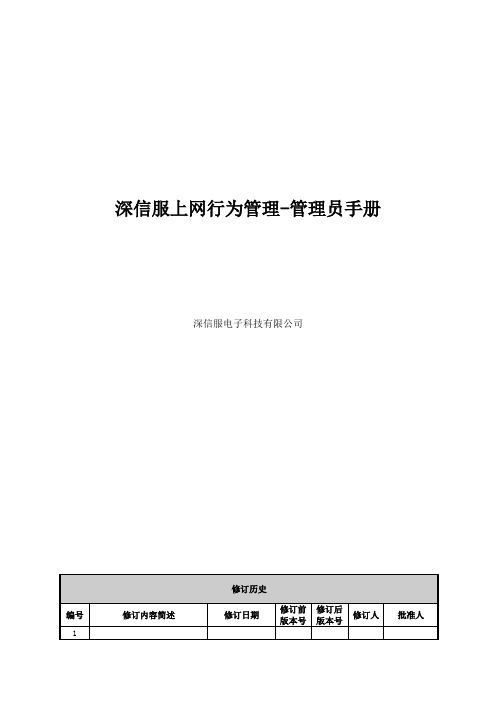
深信服上网行为管理-管理员手册深信服电子科技有限公司■版权声明本文中出现的任何文字叙述、文档格式、插图、照片、方法、过程等内容,除另有特别注明,版权均属深信服所有,受到有关产权及版权法保护。
任何个人、机构未经深信服的书面授权许可,不得以任何方式复制或引用本文的任何片断。
目录第1章前言.......................................................... 错误!未定义书签。
第2章系统管理...................................................... 错误!未定义书签。
设备登录....................................................... 错误!未定义书签。
修改管理员密码............................................. 错误!未定义书签。
创建二级管理员............................................. 错误!未定义书签。
系统基本信息配置............................................... 错误!未定义书签。
序列号..................................................... 错误!未定义书签。
系统时间................................................... 错误!未定义书签。
规则库升级................................................. 错误!未定义书签。
全局排除地址............................................... 错误!未定义书签。
设备配置备份与恢复......................................... 错误!未定义书签。
深信服使用手册
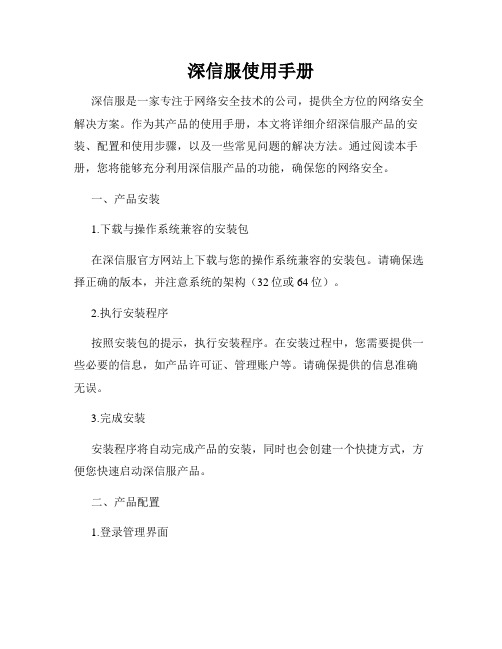
深信服使用手册深信服是一家专注于网络安全技术的公司,提供全方位的网络安全解决方案。
作为其产品的使用手册,本文将详细介绍深信服产品的安装、配置和使用步骤,以及一些常见问题的解决方法。
通过阅读本手册,您将能够充分利用深信服产品的功能,确保您的网络安全。
一、产品安装1.下载与操作系统兼容的安装包在深信服官方网站上下载与您的操作系统兼容的安装包。
请确保选择正确的版本,并注意系统的架构(32位或64位)。
2.执行安装程序按照安装包的提示,执行安装程序。
在安装过程中,您需要提供一些必要的信息,如产品许可证、管理账户等。
请确保提供的信息准确无误。
3.完成安装安装程序将自动完成产品的安装,同时也会创建一个快捷方式,方便您快速启动深信服产品。
二、产品配置1.登录管理界面启动深信服产品,并使用管理员账户登录管理界面。
在登录界面输入正确的账户和密码,点击登录按钮即可。
2.网络设置进入网络设置页面,根据您的网络环境配置相关参数。
包括IP地址、子网掩码、网关、DNS服务器等。
请注意核对所输入的信息,确保与网络环境相匹配。
3.安全策略配置根据您的实际需求,配置相应的安全策略。
包括入侵检测、流量控制、VPN设置等。
深信服产品提供了一系列的配置选项,可根据具体情况进行设置。
4.用户管理在用户管理页面,您可以添加、删除和编辑用户账户。
请设置强密码,并合理分配权限,确保只有授权人员能够访问和管理深信服产品。
三、产品使用1.安全日志查看在安全日志页面,您可以查看实时的安全事件信息。
通过查看安全日志,您可以了解到网络上的安全威胁,并及时采取相应的措施。
2.安全报告生成深信服产品支持生成各种安全报告,如入侵检测报告、防火墙报告等。
您可以根据需要选择报告类型和时间范围,生成相应的报告并进行分析。
3.系统维护定期对系统进行维护,包括更新补丁、备份数据等。
深信服产品提供了系统维护页面,可以方便地进行相关操作,确保系统的稳定和安全。
四、常见问题解决1.无法登录管理界面如果您无法登录管理界面,请确保输入的账户和密码正确,并检查网络连接是否正常。
深信服使用手册
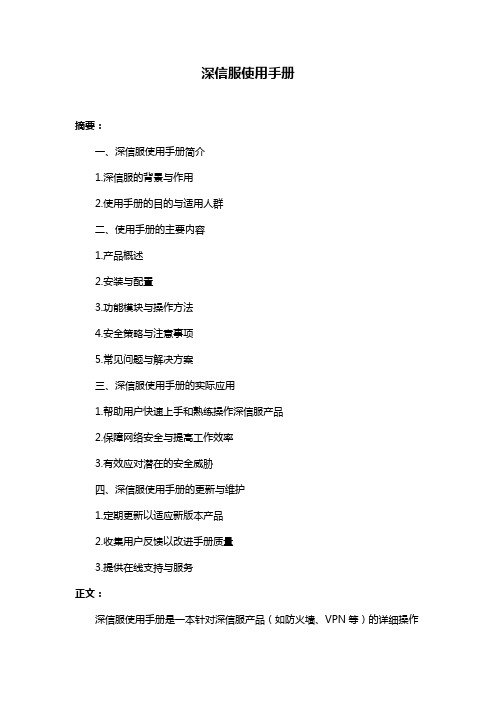
深信服使用手册摘要:一、深信服使用手册简介1.深信服的背景与作用2.使用手册的目的与适用人群二、使用手册的主要内容1.产品概述2.安装与配置3.功能模块与操作方法4.安全策略与注意事项5.常见问题与解决方案三、深信服使用手册的实际应用1.帮助用户快速上手和熟练操作深信服产品2.保障网络安全与提高工作效率3.有效应对潜在的安全威胁四、深信服使用手册的更新与维护1.定期更新以适应新版本产品2.收集用户反馈以改进手册质量3.提供在线支持与服务正文:深信服使用手册是一本针对深信服产品(如防火墙、VPN等)的详细操作指南,旨在帮助用户更好地了解和运用深信服产品,提高网络安全和工作效率。
本手册适用于所有使用深信服产品的用户,无论是初学者还是有经验的网络管理员。
使用手册主要包括以下几个方面的内容:1.产品概述:介绍深信服产品的功能、特点、适用场景等,帮助用户了解产品的基本情况。
2.安装与配置:详细说明深信服产品的安装流程和注意事项,包括硬件安装、软件安装、配置设置等,确保用户能够正确地完成产品部署。
3.功能模块与操作方法:详细介绍深信服产品的各项功能模块,如防火墙、VPN、入侵检测等,并提供详细的操作步骤和方法,帮助用户快速掌握各项功能的使用技巧。
4.安全策略与注意事项:阐述深信服产品的安全策略和最佳实践,以及在使用过程中需注意的安全事项,帮助用户提高网络安全意识,防止潜在的安全威胁。
5.常见问题与解决方案:列举深信服产品使用过程中可能遇到的问题及解决方法,方便用户在遇到问题时快速定位和解决。
深信服使用手册在实际应用中发挥着重要作用。
首先,它能帮助用户快速上手和熟练操作深信服产品,节省学习成本。
其次,手册提供了丰富的安全策略和注意事项,有助于保障网络安全和提高工作效率。
最后,通过提供常见问题与解决方案,使用手册能够有效应对潜在的安全威胁,确保深信服产品的稳定运行。
为了保持手册的时效性和准确性,深信服使用手册会定期更新以适应新版本产品的特性。
深信服上网行为管理-管理员手册

深信服上网行为管理-管理员手册深信服电子科技有限公司■版权声明本文中出现的任何文字叙述、文档格式、插图、照片、方法、过程等内容,除另有特别注明,版权均属深信服所有,受到有关产权及版权法保护。
任何个人、机构未经深信服的书面授权许可,不得以任何方式复制或引用本文的任何片断。
目录第1章前言.......................................................... 错误!未定义书签。
第2章系统管理...................................................... 错误!未定义书签。
设备登录....................................................... 错误!未定义书签。
修改管理员密码............................................. 错误!未定义书签。
创建二级管理员............................................. 错误!未定义书签。
系统基本信息配置............................................... 错误!未定义书签。
序列号..................................................... 错误!未定义书签。
系统时间................................................... 错误!未定义书签。
规则库升级................................................. 错误!未定义书签。
全局排除地址............................................... 错误!未定义书签。
设备配置备份与恢复......................................... 错误!未定义书签。
深信服上网行为管理部署方式及功能实现配置说明
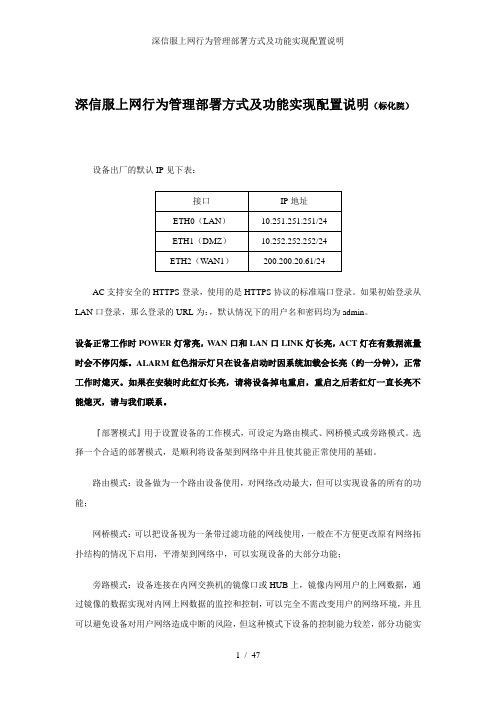
深信服上网行为管理部署方式及功能实现配置说明(标化院)设备出厂的默认IP见下表:AC支持安全的HTTPS登录,使用的是HTTPS协议的标准端口登录。
如果初始登录从LAN口登录,那么登录的URL为:,默认情况下的用户名和密码均为admin。
设备正常工作时POWER灯常亮,W AN口和LAN口LINK灯长亮,ACT灯在有数据流量时会不停闪烁。
ALARM红色指示灯只在设备启动时因系统加载会长亮(约一分钟),正常工作时熄灭。
如果在安装时此红灯长亮,请将设备掉电重启,重启之后若红灯一直长亮不能熄灭,请与我们联系。
『部署模式』用于设置设备的工作模式,可设定为路由模式、网桥模式或旁路模式。
选择一个合适的部署模式,是顺利将设备架到网络中并且使其能正常使用的基础。
路由模式:设备做为一个路由设备使用,对网络改动最大,但可以实现设备的所有的功能;网桥模式:可以把设备视为一条带过滤功能的网线使用,一般在不方便更改原有网络拓扑结构的情况下启用,平滑架到网络中,可以实现设备的大部分功能;旁路模式:设备连接在内网交换机的镜像口或HUB上,镜像内网用户的上网数据,通过镜像的数据实现对内网上网数据的监控和控制,可以完全不需改变用户的网络环境,并且可以避免设备对用户网络造成中断的风险,但这种模式下设备的控制能力较差,部分功能实现不了。
选择【导航菜单】中的『网络配置』→『部署模式』,右边进入【部署模式】编辑页面,点击开始配置,会出现『路由模式』、『网桥模式』、『旁路模式』的选项,选择想要配置的网关模式。
路由模式:是把设备作为一个路由设备使用,一般是把设备放在内网网关出口的位置,代理局域网上网;或者把设备放在路由器后面,再代理局域网上网。
配置方法:第一步:先配置设备,通过默认IP登录设备,比如通过LAN口登录设备,LAN口的默认IP是10.251.251.251/24,在电脑上配置一个此网段的IP地址,通过登录设备,默认登录用户名/密码是:admin/admin。
深信服用户管理以及流量管理配置教程

深信服用户管理以及流量管理配置教程一、新增用户组登陆设备后点击左边的“导航菜单”→“用户与策略管理”→“组/用户”在右边会出现设备的用户组织结构,这里出现了default、公司领导、普通员工、服务器和网络管理中心五个用户组。
其中default用户组是系统默认存在的,其它四个是通过以下方法增加的。
如下图所示,点击右边的“成员管理”→“新增”选择“组”选项,就会出现如下界面在“组名列表”种输入工作组的名称点击“提交”即可。
公司领导、普通员工、服务器和网络管理中心四个用户组都是这样添加进去的。
二、在用户组中添加用户如下图所示,以在“网络管理中心”用户组增加新用户为例,点击“网络管理中心”用户组,右边会列出该用户组中的所有用户,点击“成员管理”→“新增”→“用户”出现如下图界面,其中在“启用此用户”那里打钩,这里的策略是用IP地址作为用户名,在“显示名”那里填写了显示名后,该显示名会附加出现在登陆名后。
有时候会出现下面的警告这是因为该IP地址以前已经被设备识别了,被设备默认加入了default用户组中了,而同一个用户是不能同时存在两个不同的用户组中的。
因此,去default用户组寻找到该用户,并将该用户移动到“网络管理中心”用户组中。
如下图所示:出现以下界面单击选择“网络管理中心”,出现以下界面点击“移动”即可。
这样,就可以把所有需要的用户添加到相应的用户组中了。
三、新增线路所谓线路这里就是指出去外网的链路,藤县水利电业有限公司现在只有一条正在使用的外网链路,所以只需要设置一条线路即可。
如上图所示,进入导航菜单→流量管理→虚拟线路配置在右边的“虚拟线路列表”中点击“新增”出现以下界面因为藤县水利电业有限公司的外网带宽为10Mb/s,折算后为1280KB/S,点击“提交”即可。
四、通道配置所谓通道这里就是把同一条物理线路为不同的用户组划分为不同的逻辑线路,以实现网络带宽的合理分配。
如上图所示,进入导航菜单→流量管理→通道配置,在右边的“带宽分配”那里点击“新增通道”,则出现点击“新增一级通道”,出现下面界面必须勾选“启用通道”,在“通道名称”里输入名称,这里是服务器的通道,所以输入“服务器”三字。
- 1、下载文档前请自行甄别文档内容的完整性,平台不提供额外的编辑、内容补充、找答案等附加服务。
- 2、"仅部分预览"的文档,不可在线预览部分如存在完整性等问题,可反馈申请退款(可完整预览的文档不适用该条件!)。
- 3、如文档侵犯您的权益,请联系客服反馈,我们会尽快为您处理(人工客服工作时间:9:00-18:30)。
深信服用户管理以及流量管理配置教程
一、新增用户组
登陆设备后点击左边的“导航菜单”→“用户与策略管
理”→“组/用户”
在右边会出现设备的用户组织结构,这里出现了
default、公司领导、普通员工、服务器和网络管理中
心五个用户组。
其中default用户组是系统默认存在的,其它四个是通过以下方法增加的。
如下图所示,点击右边的“成员管理”→“新增”
选择“组”选项,就会出现如下界面
在“组名列表”种输入工作组的名称点击“提交”即可。
公司领导、普通员工、服务器和网络管理中心四个用户组都是这样添加进去的。
二、在用户组中添加用户
如下图所示,以在“网络管理中心”用户组增加新用户为例,点击“网络管理中心”用户组,右边会列出该用户组中的所有用户,点击“成员管理”→“新增”→“用户”
出现如下图界面,其中在“启用此用户”那里打钩,这里的策略是用IP地址作为用户名,在“显示名”那里填写了显示名后,该显示名会附加出现在登陆名后。
有时候会出现下面的警告
这是因为该IP地址以前已经被设备识别了,被设备默认加入了default用户组中了,而同一个用户是不能同时存在两个不同的用户组中的。
因此,去default用户组寻找到该用户,并将该用户移动到“网络管理中心”用户组中。
如下图所示:
出现以下界面
单击选择“网络管理中心”,出现以下界面
点击“移动”即可。
这样,就可以把所有需要的用户添加到相应的用户组中了。
三、新增线路
所谓线路这里就是指出去外网的链路,藤县水利电业有限公司现在只有一条正在使用的外网链路,所以只需要设置一条线路即可。
如上图所示,进入导航菜单→流量管理→虚拟线路配置
在右边的“虚拟线路列表”中点击“新增”出现以下界面
因为藤县水利电业有限公司的外网带宽为10Mb/s,折算后为1280KB/S,点击“提交”即可。
四、通道配置
所谓通道这里就是把同一条物理线路为不同的用户组划分为不同的逻辑线路,以实现网络带宽的合理分配。
如上图所示,进入
导航菜单→流量管理→通道配置,在右边的“带宽分配”那里点击“新增通道”,则出现
点击“新增一级通道”,出现下面界面
必须勾选“启用通道”,在“通道名称”里输入名称,这里是服务器的通道,所以输入“服务器”三字。
在“通道编辑菜单”—》“带宽通道设置”中生效线路选择“线路一”。
“带宽通道类型”中选择“保证通道”,这是因为服务器必须保证有通信正常,选择保证通道可以保证一定量的带宽只
能给服务器使用,其它用户无法占用。
这里上行带宽设置保证有40%是属于服务器使用的,最大100%,即服务器可以完全占用线路一。
下行带宽设置同理。
这里“优先级”选择“高”,表示该通道比其它通道优先占用空闲的带宽(即除保证通道最小带宽外的带宽)
“通道编辑菜单”—》“通道使用范围”
在“适用对象“中自定义。
然后点击“选择自定义对象”
选择“服务器”后点击确定即可。
下面设置的是限制通道,所谓限制通道是指使用该通道的用户最多可以占用设定的带宽,而不能超出此带宽。
如下图所示
这里设置普通员工通道上行带宽最多占40%,下行带宽同理。
这里优先级选择低,意味着该通道在与服务器争用空余带宽时处于劣势。
这里还可以设置单个IP可以使用最大的带宽。
然后进入“通道编辑菜单”—》“通道使用范围”如下图所
示
在“适用对象”处选择“自定义”,然后点击蓝色的“选择自定义对象”,如下图:
选择“普通员工”后点击确定即可。
公司领导与网络管理中心通道的设置同理。
